Word 2016官方版是一款应用广泛的办公应用软件,Word 2016中文版当您查看表、图表、图像或在线视频时,通过手指点击或鼠标单击即可查看详细信息,完成后,再点击或单击一次可将其返回原始大小,Word 2016官方版当将照片、视频或形状拖到新位置时,文本将立即重排。
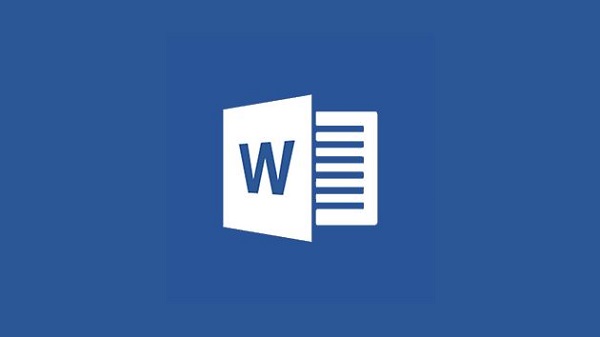
Word 2016软件功能
1.新的阅读模式:文字自动在列中重排,以便更易于阅读。
2.对象放大:当您查看表、图表、图像或在线视频时,通过手指点击或鼠标单击即可查看详细信息。完成后,再点击或单击一次可将其返回原始大小。
3.继续阅读:Word2014会自动为您上次访问的内容添加书签。尽情阅读、休憩片刻,然后从您中断的地方继续阅读 — 甚至可以在不同的电脑或平板电脑上阅读。
4.回复注释:在您所讨论的文本旁添加注释,以便于跟踪会话。
5.简化共享:默认情况下,您的文档在线保存到SkyDrive或SharePoint中。向每个人发送一个指向同一个文件的链接并赋予查看和编辑权限,此时每个人就都能看到新版本了。
6.联机演示:与他人共享您的文档,即使他们没有安装Word也不例外。向他们发送链接,当您在屏幕上通读文档时,他们可以在自己的浏览器中随着您一起阅读。
7.对齐参考线:将图表、照片和图与文本对齐,以获得经过润色的专业外观。便于使用的参考线在您需要时立即显示,当您完成操作后立即消失。
8.实时布局:当将照片、视频或形状拖到新位置时,文本将立即重排。松开鼠标按钮,您的对象和周围文本将留在您所需的位置。
9.PDF 重排:在Word2014中打开PDF文件,其段落、列表、表和其他内容就像Word内容一样。
Word 2016使用技巧
word2016怎么设置页码
1、打开word2016软件,打开软件后,点击顶部的菜单的【插入】选择
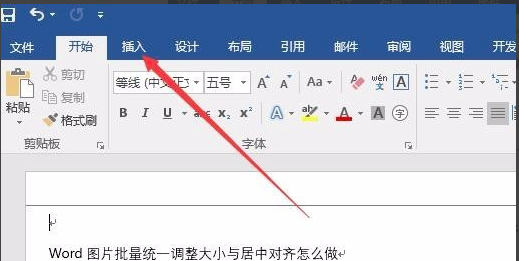
2、点击插入【页码】选项。在弹出的的选择中选择【页面底端】和样式。您可以自行选择。
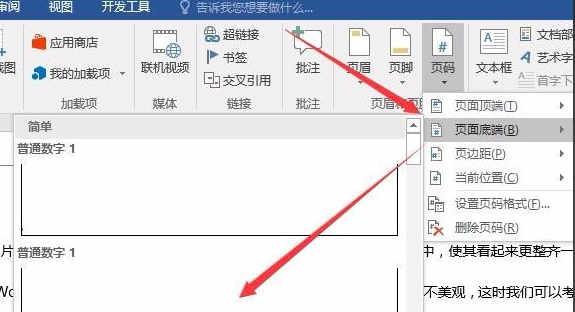
3、插入完成后,会在页面底部显示。
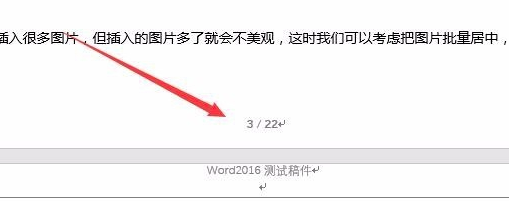
4、如果您想将某一页设置为第一页,那你定位到该页,然后点击菜单栏中的布局选项,点击工具栏的【分页符】选项。
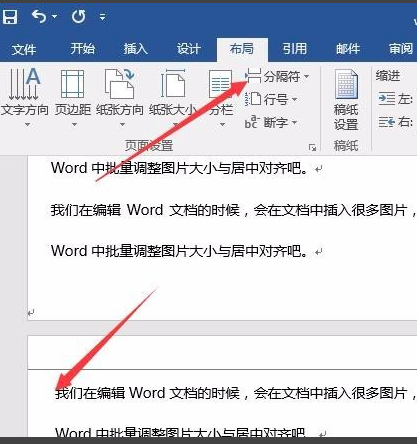
5、在弹出的下拉菜单中选择【下一页】选项。
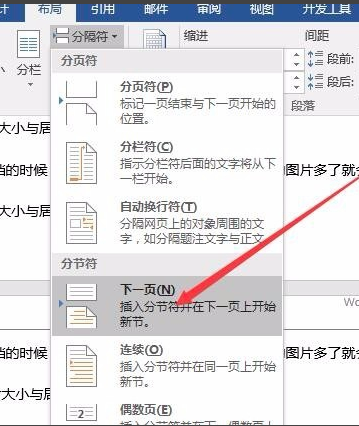
6、然后您就会看到页面变为第一页了。
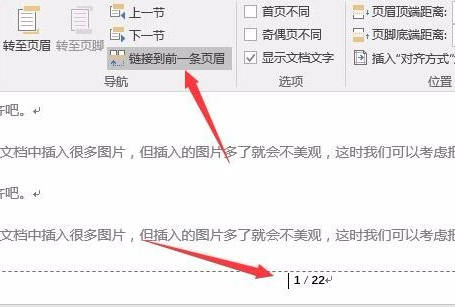
Word 2016常见问题
1. 如何激活 Word 2016?
使用产品密钥:购买正版 Word 2016 后,获取产品密钥。打开 Word,点击“文件”>“账户”,在“产品信息”中选择“更改产品密钥”,输入密钥完成激活。
批量许可激活:适用于企业用户,通过批量许可服务中心进行激活。
KMS 激活:适用于有 KMS 服务器的用户,运行 KMS 激活工具进行激活。
2. 如何删除空白页?
手动删除:进入“页面布局”视图,找到空白页,选中后按“Delete”键。
使用导航窗格:打开“视图”>“导航窗格”,在文档结构中找到空白页并删除。
使用查找和替换功能:按Ctrl+H,在“查找”框中输入^m,点击“查找下一处”,找到段落标记后删除。
3. 如何分栏?
打开文档,选中需要分栏的文本。
点击“页面布局”>“分栏”,选择预设的分栏样式,如“一栏”、“两栏”或“三栏”。
如需自定义分栏设置,点击“更多分栏选项”,在弹出窗口中调整栏数、宽度、间距等参数。
4. 如何添加裁剪线?
使用绘图工具:点击“插入”>“形状”,选择线条类型,在文档中绘制裁剪线,通过“格式”选项调整线条样式。
插入图片作为裁剪线:点击“插入”>“图片”,选择裁剪线图片,调整大小和位置。
5. 如何设置字符宽度?
选中需要调整宽度的字符。
点击“格式”>“字体”,在弹出的对话框中选择“高级”选项卡。
在“字符间距”部分,调整“缩放”滑块来改变字符宽度。
6.如何删除表格内的线条?
删除表格边框线:选中表格,点击“表格工具”>“设计”,在“边框”下拉菜单中选择“无边框”。
擦除表格线条:选中表格,点击“表格工具”>“布局”,选择“擦除”工具,鼠标移动到表格线上,线条会高亮显示,点击即可删除。
Word 2016更新日志:
开发GG说这次真的没有bug了~


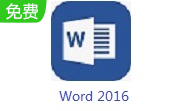

 Microsoft Excel 2020
Microsoft Excel 2020
 鲁大师
鲁大师
 360浏览器
360浏览器
 QQ浏览器
QQ浏览器
 腾讯电脑管家
腾讯电脑管家
 DeepSeek电脑版
DeepSeek电脑版
 微信
微信
 抖音电脑版
抖音电脑版
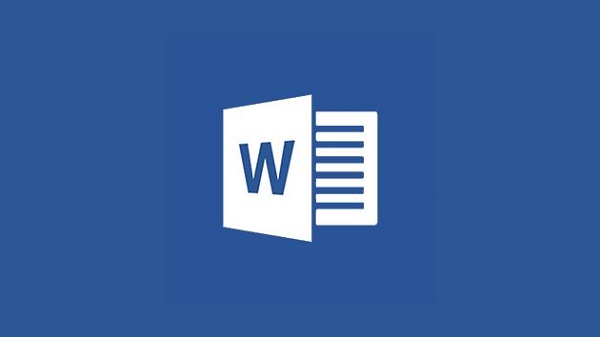







































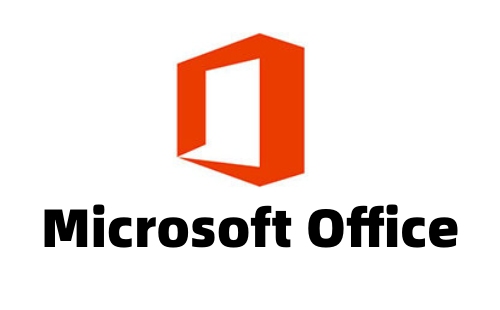






 搜狗浏览器
搜狗浏览器
 360软件管家
360软件管家
 腾讯视频播放器
腾讯视频播放器
 优酷客户端
优酷客户端
 爱奇艺
爱奇艺
 向日葵远程控制软件
向日葵远程控制软件
 网易云音乐
网易云音乐
 WPS Office
WPS Office
 CorelDraw X4
CorelDraw X4
 腾讯应用宝
腾讯应用宝
 百度网盘
百度网盘
 游戏加加
游戏加加
 网易MuMu12
网易MuMu12
 Origin橘子平台
Origin橘子平台
 迅雷11
迅雷11
 AutoCAD2007
AutoCAD2007
 益盟操盘手
益盟操盘手
 千牛卖家版
千牛卖家版






























